
Cele mai recente versiuni de Ubuntu nu sunt numai compatibile cu alte formate de fișiere, ci ne permit și o serie de caracteristici care sunt înnăscute în sistemul nostru și care fac putem lucra mai bine cu acele unități de disc sau cu aceste formate de fișiere.
Acest mic tutorial ne face să învățăm cum Ubuntu se auto-montează pe hard diskul pe care dorim să-l pornim sau pur și simplu să spunem că nu se montează. Este ceva practic și nu trebuie să atingem terminalul pentru acesta, adică este pentru începători.
Montarea hard disk-urilor este un proces simplu cu Ubuntu
Pentru a începe trebuie să mergem la Liniuţă și căutați aplicația „Discuri”. Odată ce aplicația a fost deschisă, ne uităm în partea stângă unitatea sau hard disk-ul Vrem să fie montat la pornire sau pur și simplu să nu se încarce la pornirea Ubuntu.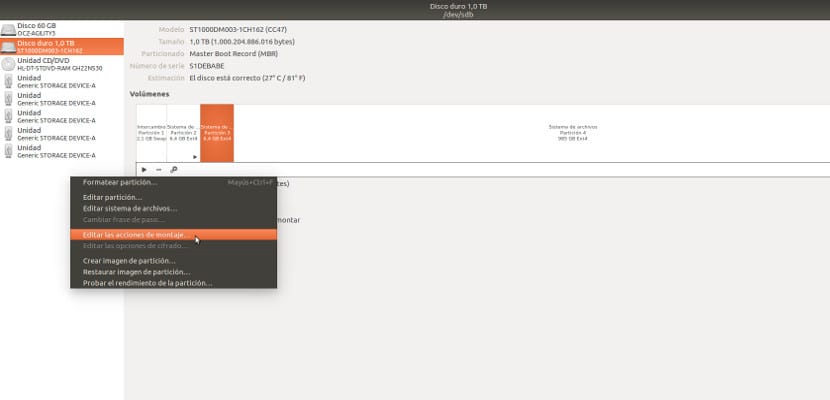
Odată ce l-am marcat, în bara din partea dreaptă apăsăm roțile si mergem "Editați acțiunile de montare ...»Când apăsăm această opțiune, va apărea un ecran precum următorul
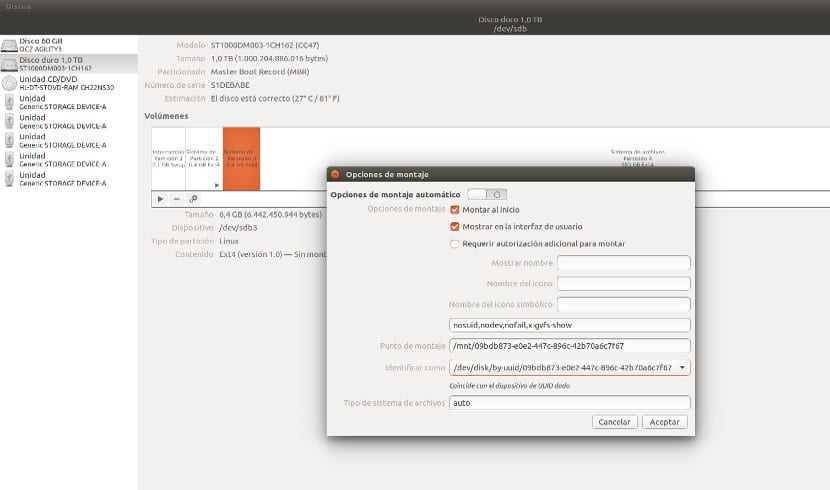
Pe acest ecran trebuie să alegem opțiunile dorite, cum ar fi că partiția sau hard disk-ul este montat la pornirea Ubuntu sau pur și simplu că nu se montează. Putem, de asemenea, să numim unitatea de disc și să o numim Ubuntu cu acest nume, vom realiza acest lucru înregistrând câmpul «Arată numele«; Un alt lucru pe care îl putem face este să arătăm partiția în interfață sau pur și simplu să nu o afișăm în interfață.
După ce am marcat opțiunile pe care le dorim, trebuie să mergem la butonul de acceptare, astfel încât configurația să fie menținută. Apoi închidem programul Discuri și gata. Când începem Ubuntu cu următoarea sesiune, aceste configurații vor funcționa deja și Ubuntu va trebui să monteze hard disk-uri pe care le-am marcat.
Eu personal cred că este o metodă simplă și rapidă pentru a configura partițiile și suporturile hard disk-urilor, totuși nu este ceva pe care trebuie să îl folosești în mod regulat, deși este întotdeauna bine să-l ai la îndemână, nu crezi?
Acest instrument Ubuntu mi-a dat întotdeauna probleme la montarea discurilor la pornire, de aceea o fac manual cu fstab.
Cu toate acestea, nu am încercat-o de mult timp și este posibil să fi rezolvat o problemă.
Va fi necesar să o dovedim.
Bună ziua, folosesc sistem de operare elemantar și nu am acea aplicație și nici nu apare în appcenter, există vreo modalitate de a o instala prin terminal?
un mesaj de salut
Discurile mele nu se încarcă la pornire, în ciuda faptului că au bifele necesare pentru ca sistemul să o facă.
S-a întâmplat tuturor ubuntu-urilor din 2015. Nu știu de ce se întâmplă sau cum să o rezolv.
Excelent! a funcționat grozav pentru mine. Mulțumesc mult!
Mulțumesc mult le-am testat în Ubuntu 18.04 Lts și funcționează foarte bine
Îl testez, împărtășind un alt hard disk, pe internet de Samba.
Ei bine, am găsit „Discuri” și primesc o listă de discuri. O aleg pe cea care mă interesează, dar nu am nicio „roată mică” nicăieri și nici nu găsesc o modalitate de a obține ceva de genul „plimbare” sau ceva similar.
Realizat pe Ubuntu 20.04.2 LTS, pe 64 de biți, GNOME V.3.36.8.
Acum să vedem cum funcționează în mod recurent. Apropo, dacă aveți comenzile de montat de la terminal, ar merita să le puneți, în cazul meu, nu sunt expert în utilizarea terminalului 😛
Salutări.
Bună ziua
Vă rog să-mi spuneți cum să localizați DASH-ul în Ubuntu 20.04
Mulţumiri